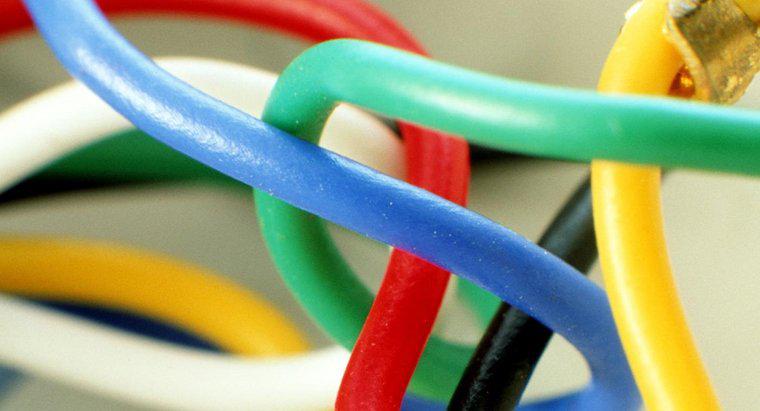Para tomar una captura de pantalla en un MacBook, visualice y coloque la imagen que desea capturar exactamente como desea guardarla. Presione los botones "Comando-Shift-3" en el teclado al mismo tiempo, y luego suelte los botones una vez que escuche un clic que indica que se capturó la captura de pantalla. La captura de pantalla se guarda como un archivo PNG en su escritorio, y se puede ver haciendo doble clic en él o use la aplicación de visualización de imágenes deseada para abrirla.
-
Visualice y coloque la imagen que desea guardar
Abra y muestre la imagen que desea guardar como captura de pantalla. Asegúrate de colocarlo en el escritorio exactamente como quieras, porque la imagen que se muestra en la pantalla es cómo se guarda la imagen.
-
Tome la captura de pantalla
Presione los botones "Comando-Shift-3" en su teclado al mismo tiempo, y luego suéltelo cuando escuche un clic que indica que se capturó la captura de pantalla. /p>
-
Localice la captura de pantalla en el escritorio
La captura de pantalla se guarda como un archivo PNG en su escritorio y contiene la palabra "captura de pantalla", la fecha y la hora en que se tomó. < /p>
-
Abra el archivo guardado
Abra el archivo guardado en modo de vista previa haciendo doble clic en él o seleccione una aplicación de visualización de imágenes de su elección para ver el archivo.